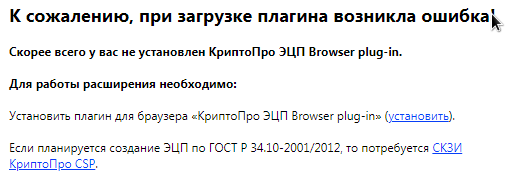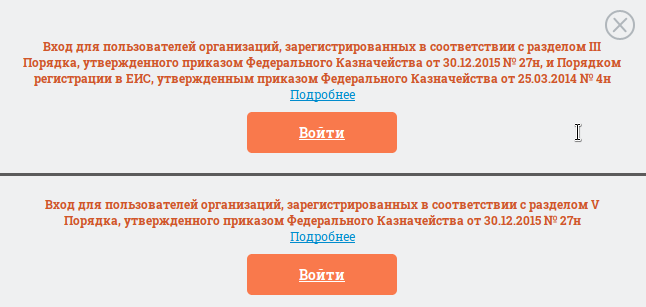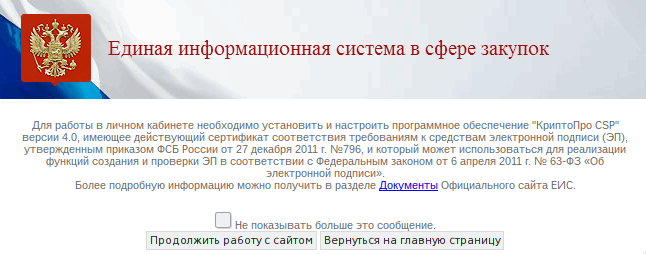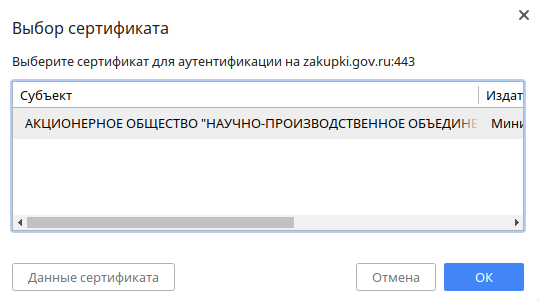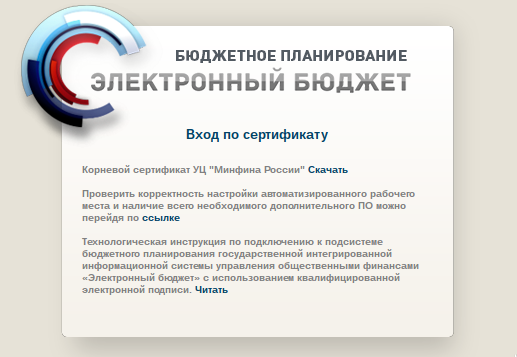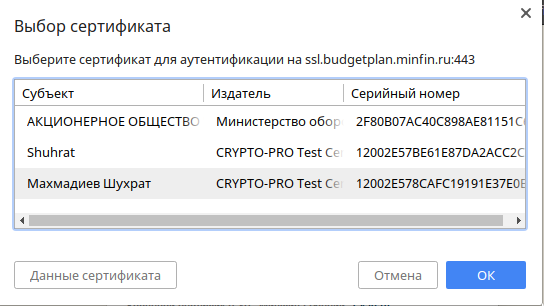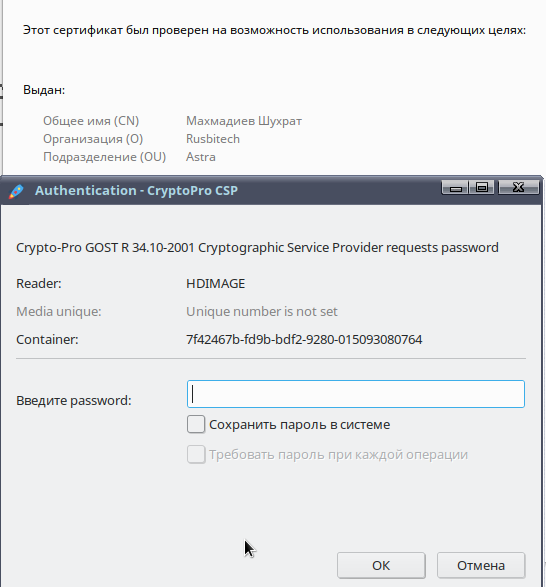- AlexanderPro / README.md
- Установка и настройка КриптоПРО ЭЦП Browser Plug-In в Linux
- Cades linux amd 64
- КриптоПро ЭЦП Browser plug-in
- Установка КриптоПро ЭЦП Browser plug-in
- Установка для web-браузера Chromium
- Установка для web-браузера Opera или Яндекс.Браузер
- Установка для web-браузера Firefox
- Тестовый сайт для проверки плагина
- Проверка корректности установки на странице проверки плагина
- Возможные ошибки и методы их устранения
- Вход на сайт главного портала ГосЗакупок
- Вход на сайт Минфин России
- Список ГИС и ЭТП использующих cades-bes plugin
- Перечень аккредитованных удостоверяющих центров
AlexanderPro / README.md
Скачайте с официального сайта в каталог /tmp/cryptopro (необходимо быть залогиненым в системе):
3. Распаковка и установка КриптоПро CSP 4
Выполните распаковку и установку КриптоПро
tar -xf linux-amd64_deb.tgz linux-amd64_deb/install.sh В каталоге /opt должен появиться подкаталог cprocsp c КриптоПро. Создайте симлинки на основные программы КриптоПро:
ln -s /opt/cprocsp/bin/amd64/certmgr ln -s /opt/cprocsp/bin/amd64/cpverify ln -s /opt/cprocsp/bin/amd64/cryptcp ln -s /opt/cprocsp/bin/amd64/csptest ln -s /opt/cprocsp/bin/amd64/csptestf ln -s /opt/cprocsp/bin/amd64/der2xer ln -s /opt/cprocsp/bin/amd64/inittst ln -s /opt/cprocsp/bin/amd64/wipefile ln -s /opt/cprocsp/sbin/amd64/cpconfig 4. Распаковка и установка КриптоПро ЭЦП Browser plug-in
Выполните распаковку и установку плагина
tar -xf cades_linux_amd64.tar.gz dpkg -i cades_linux_amd64/cprocsp-pki-cades-64_2.0.14368-1_amd64.deb dpkg -i cades_linux_amd64/cprocsp-pki-plugin-64_2.0.14368-1_amd64.deb В случае возникновения ошибки CryptoPro ECP browser plug-in requires rdr_gui_gtk package from CryptoPro CSP. Install it before installing this package. необходимо выполнить команду:
dpkg -i linux-amd64_deb/cprocsp-rdr-gui-gtk-64_4.0.9963-5_amd64.deb dpkg -i cades_linux_amd64/cprocsp-pki-plugin-64_2.0.14368-1_amd64.deb В случае использования браузера Chrome(Chromium Edge, Chromium Gost) запустите браузер и дождитесь оповещения об установленном расширении «CryptoPro Extension for CAdES Browser Plug-in». Включите это расширение. Если на Вашем компьютере ранее уже выполнялась установка расширения CryptoPro Extension for CAdES Browser Plug-in, а потом оно было удалено или вы используете Chromium Edge, его потребуется установить отдельно. Для этого перейдите по ссылке и установите расширение из интернет-магазина Chrome. Убедитесь, что расширение включено на странице расширений.
Для остальных браузеров необходимо будет выполнить следующие действия:
- [Браузер Opera или Яндекс.Браузер:] расширение доступно по ссылке.
- [Браузер Firefox:] скачайте расширение по ссылке и установите в браузер самостоятельно.
5. Установка тестового сертификата
Тестовый сертификат можно скачать с тестового УЦ КриптоПро http://www.cryptopro.ru/certsrv/ Скачайте корневой сертификат тестового УЦ в DER формате http://www.cryptopro.ru/certsrv/certcarc.asp в каталог /tmp/cryptopro
Установите тестовый корневой сертификат УЦ
certmgr -inst -store uroot -file /tmp/cryptopro/certnew.cer Создайте запрос на сертификат пользователя
cryptcp -creatrqst -dn "E=mail@bk.ru, CN=test" -ku -cont '\\.\HDIMAGE\test' -provtype 75 main.req Получившийся файл вставьте в поле «Сохраненный запрос» по адресу http://www.cryptopro.ru/certsrv/certrqxt.asp и скачайте сертификат в каталог /tmp/cryptopro
Установите сгенерированный в УЦ сертификат
certmgr -inst -file /tmp/cryptopro/certnew_test.cer -cont '\\.\HDIMAGE\test' 6. Просмотр установленных сертификатов
Установка и настройка КриптоПРО ЭЦП Browser Plug-In в Linux
Описание процесса установки приведено на примере дистрибутива семейства Debian (x64).
Некоторые команды могут потребовать запуска с sudo .
Названия файлов и директорий могут отличаться из-за различий в версиях.
Загрузите КриптоПро ЭЦП Browser plug-in версии 2.0 и распакуйте его:
mkdir cades_linux_amd64 && tar -xzvf cades_linux_amd64.tar.gz -C cades_linux_amd64
Сконвертируйте rpm в deb пакеты при помощи утилиты alien :
apt-get install alien cd cades_linux_amd64 sudo alien --scripts *
sudo dpkg -i cprocsp-pki-cades_2.0.0-2_amd64.deb
sudo dpkg -i cprocsp-pki-plugin_2.0.0-2_amd64.deb
Проверьте наличие файлов плагина:
ls -la /opt/cprocsp/lib/amd64 | grep libnpcadeslrwxrwxrwx 1 root root 19 Окт 21 12:33 libnpcades.so -> libnpcades.so.2.0.0
lrwxrwxrwx 1 root root 19 Окт 21 12:33 libnpcades.so.2 -> libnpcades.so.2.0.0
-rwxr-xr-x 1 root root 2727236 Июн 8 14:33 libnpcades.so.2.0.0
Для использования Firefox версий ниже 52 необходимо скопировать файлы плагина и убедиться в отсутствии битых ссылок на библиотеки:
cd /usr/lib/mozilla/plugins
sudo cp /opt/cprocsp/lib/amd64/libnpcades.so.2.0.0 ./
ldd libnpcades.so.2.0.0
sudo cp /opt/cprocsp/lib/amd64/libnpcades.so.2.0.0 ./libnpcades.so
ldd libnpcades.so
ldconfig
Перезапустите Firefox, и убедитесь в наличии CryptoPRO Cades plugin (см. Menu -> Addons).
Cades linux amd 64
В данной статье мы описываем процесс установки и настройки КриптоПро CSP на ОС Linux (на примере Debian 11).
Она будет полезна вам, если вы получили ключ и сертификат в ФНС и используете ОС Linux для работы.
Порядок настройки:
1) Установка КриптоПро CSP 5.0:
1.1. Выполните регистрацию на сайте нашей компании. Если Вы уже зарегистрированы – выполните вход (необходимо ввести адрес электронной почты и пароль, которые Вы указывали при регистрации)
1.2. Перейдите на страницу загрузки дистрибутивов КриптоПро CSP
1.3. Ознакомьтесь с условиями лицензионного соглашения и нажмите кнопку «Я согласен с лицензионным соглашением. Перейти к загрузке»
1.4. Нажмите кнопку «Скачать для Linux», для загрузки дистрибутива актуальной версии КриптоПро CSP
1.5. Распакуйте загруженный архив: tar -xvf linux-amd64_deb.tgz && cd linux-amd64_deb
1.6. Запустите установку в графическом интерфейсе посредством запуска скрипта
sudo ./install_gui.sh
При установке дополнительно нужно отметить пакеты
1.7. Для корректной работы с некоторыми ключевыми носителями необходима установка дополнительного программного обеспечения:
- pcscd (sudo apt-get install pcscd)
- libccid (sudo apt-get install libccid)
- Рутокен ЭЦП 2.0, Рутокен ЭЦП 3.0, Рутокен TLS — библиотека для работы через PKCS#11 интерфейс
- JaCarta-2 ГОСТ — Единый клиент JaCarta
- ESMART Token ГОСТ — ESMART PKI Client
- Рутокен S — пакет ifd-rutokens_1.0.4 расположен в архиве с ПО
установка скаченных выше библиотек PKCS#11 выполняется командой
sudo dpkg -i путь до скаченной библиотеки
убедитесь, что служба pcscd запущена sudo systemctl status pcscd
если нет запустите ее sudo systemctl enable —now pcscd
2) Установка КриптоПро ЭЦП BrowserPlug-in 2.0:
Распакуйте загруженный архив: tar -xvf cades-linux-amd64.tar.gz
sudo dpkg -i cprocsp-pki-cades
sudo dpkg -i cprocsp-pki-plugin
3) Установка личного сертификата:
Установка личного сертификата с привязкой к ключевому контейнеру на ключевом носителе (при подключенном ключевом носителе):
Обзор
Показать приложения
Инструменты КриптоПро
Контейнеры
Выбрать нужный ключевой носитель
Установить сертификат
Установка облачного сертификата описана в инструкции по ссылке
Если настройка произведена корректно, то в поле Сертификат появится строка, соответствующая сертификату.
После выбора сертификата и нажатия кнопки Подписать появится надпись Подпись сформирована успешно.
5) Проверка статуса лицензии КриптоПро CSP 5.0:
Обзор
Показать приложения
Инструменты КриптоПро
Общее
6) Активация лицензии КриптоПро CSP 5.0:
Обзор
Показать приложения
Инструменты КриптоПро
Общее
Ввести лицензию для меня
Дополнительная информация по работе с лицензиями доступна по ссылке .
a) При необходимости отдельной установки сертификатов
корневых удостоверяющих центров (например, в случае использования неквалифицированного сертификата) или промежуточных удостоверяющих центров (например, в случае с проблемами автоматического построения цепочки сертификатов по ссылкам из сертификатов) эти сертификаты можно установить следующим образом:
Обзор
Показать приложения
Инструменты КриптоПро
Сертификаты
Установить сертификаты
выбрать файл с нужным сертификатом
b) Для работы на портале nalog.ru необходимо:
— иметь в наличии квалифицированный сертификат электронной подписи и соответствующий ему ключ,
— для входа в личный кабинет ИП или ЮЛ с помощью электронной подписи использовать один из браузеров (рекомендуется использовать последнии доступные версии браузеров) с поддержкой ГОСТ TLS — Chromium-Gost или Яндекс.Браузер и входить по прямой ссылке:
https://lkulgost.nalog.ru/ — для юридических лиц,
c) Информация по входу на портал gosuslugi.ru доступна по ссылке .
КриптоПро ЭЦП Browser plug-in
КриптоПро ЭЦП Browser plug-in предназначен для создания и проверки электронной подписи (ЭП) на веб-страницах с использованием КриптоПро CSP.
КриптоПро ЭЦП Browser plug-in должен устанавливаться на машину с уже установленной КриптоПро CSP.
КриптоПро ЭЦП Browser plug-in позволяет подписывать различные типы данных:
- электронный документ;
- данные веб-формы;
- файл, загруженный с компьютера пользователя;
- текстовое сообщение и т.п.
С точки зрения бизнес-функций, плагин позволяет использовать ЭП:
- на клиентских порталах;
- в системах интернет-банкинга;
- в электронных офисах с доступом через web и т.п.
Например: В онлайн-банке подтверждение операции по переводу средств усовершенствованной электронной цифровой подписью обеспечит гарантию того, что счетом распорядился владелец в конкретный (подтвержденный) момент времени и сертификат ключа подписи на момент совершения транзакции был действителен.
КриптоПро ЭЦП Browser plug-in позволяет создавать и проверять как обычную электронную подпись, так и усовершенствованную электронную подпись. Поскольку плагин является частью стандарта применения усовершенствованной электронной цифровой подписи, автоматически решаются задачи:
- доказательство момента подписи документа и действительности сертификата ключа подписи на этот момент;
- отсутствие необходимости сетевых (онлайн) обращений при проверке подписи;
- архивное хранение электронных документов.
Создание и проверка подписи происходят на стороне пользователя. При создании подписи с помощью КриптоПро ЭЦП Browser plug-in, электронная подпись может быть либо добавлена к подписываемым данным (присоединенная ЭП), либо создана отдельно (отделенная ЭП).
КриптоПро ЭЦП Browser plug-in распространяется бесплатно (лицензионное соглашение).
Установка КриптоПро ЭЦП Browser plug-in
Дальнейшие настройки различаются в зависимости от используемого web-браузера:
Установка для web-браузера Chromium
Запустите Chromium и дождитесь оповещения об установленном расширении «CryptoPro Extension for CAdES Browser Plug-in». Включите это расширение. Если на Вашем компьютере ранее уже выполнялась установка КриптоПро ЭЦП Browser plug-in, а потом он был удален, потребуется отдельно установить расширение. Для этого перейдите по ссылке и установите расширение из интернет-магазина Chrome.
Установка для web-браузера Opera или Яндекс.Браузер
Установка для web-браузера Firefox
Cкачайте расширение по ссылке и установите в браузер самостоятельно.
Для Astra Linux Special Edition очередное обновление 1.5 и ниже в репозитории отсутствует адаптированный браузер с поддержкой ГОСТовых TLS-соединений. Рекомендуется использовать https://www.cryptopro.ru/products/cpfox
Тестовый сайт для проверки плагина
Проверка корректности установки на странице проверки плагина
Для этого в открывшемся окне подтвердите доступ путем нажатия кнопки "Да".
Если установка КриптоПро ЭЦП Browser plug-in прошла успешно, появится окно с надписью «Плагин загружен», указанием его версии и используемой Вами версии КриптоПро CSP.
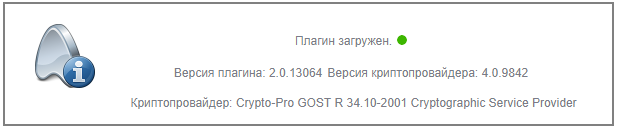
Тестовый сайт предложит Вам подписать документ и выбрать нужный Вам сертификат.
Убедитесь, что Ваш личный сертификат добавлен (с привязкой к закрытому ключу) в хранилище пользователя uMy.
Возможные ошибки и методы их устранения
В случае возникновения ошибки:
Следует перезагрузить систему или переустановить вручную пакет cprocsp-compat-debian.deb
Вход на сайт главного портала ГосЗакупок
Успешный вход на сайт zakupki.gov.ru гарантирован, при выполнении всех пунктов инструкции по установке сертификатов, который был описан выше.
Перейдя на сайт zakupki.gov.ru, следует кликнуть мышкой по иконке «Личного кабинета» и выбрать необходимый метод входа:
После чего система уведомит Вас, о том что для работы необходимо установить и настроить ПО «КриптоПро CSP»:
Нажав кнопку «Продолжить работу с сайтом», система предложит выбрать нужный сертификат:
Выбрать сертификат и ввести pin-код.
Вход на сайт Минфин России
1) Для авторизации на сайте Минфина России, следует перейти на страницу авторизации
2) Скачать и установить корнейвой сертификат УЦ «Минфина России:
curl http://ssl.budgetplan.minfin.ru/CAMinfin.cer |/opt/cprocsp/bin/amd64/certmgr -inst -store mRoot -stdin
4) После чего система попросит Вас ввести пароль:
Список ГИС и ЭТП использующих cades-bes plugin
Перечень аккредитованных удостоверяющих центров
Портал уполномоченного федерального органа в области использования электронной подписи с перечнем сертификатов аккредитованных удостоверяющих центров России: